大白菜用哪个版本好?
大白菜uefi版与装机版区别: uefi版:1.支持32位和64位win8PE双版本。2.64位win8PE,支持实机UEFI启动。3.启动维护版为32位win8PE,支持虚拟机UEFI启动测试。机器是2012年下半年的主板且是uefi的主板就用uefi版的制作u盘,优点如下:1.免除了u盘启动设置。2.可直接进入菜单启动界面。3.可直接进入pe,更方便快捷。装机版:假如你的电脑主板是老的主板支持u盘启动,建议使用装机版制作启动盘,其优点为:1.启动稳定进入菜单。2.占用的空间小。 3.功能强大可靠,支持的主板比较多。
新电脑安装系统用最新版
使用360系统重装大师重新安装系统,这个安装系统很方便。
都还可以,但是不纯净
新电脑安装系统用最新版
使用360系统重装大师重新安装系统,这个安装系统很方便。
都还可以,但是不纯净

大白菜win8PE和2003PE有什么区别
1、内存需求不同 大白菜win8PE需要的内存比较大 2003PE对内存要求不大,满足基础要求即可。 2、美观度不同 大白菜win8PE载入的东西多,动画美观。 2003PE动画少,界面没有win8PE美观。 3、启动速度不同 大白菜win8PE载入东西太多导致启动速度较慢。 2003PE启动速度较快。 参考资料:大白菜官网-帮助中心
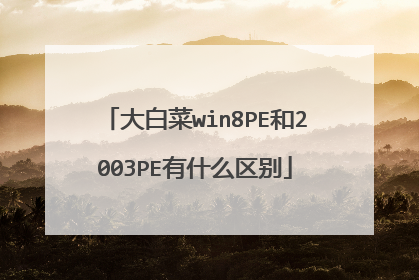
怎样用大白菜U盘安装版Win8系统
第一步 将制作好的大白菜u盘启动盘插入usb接口(台式用户建议将u盘插在主机机箱后置的usb接口上),然后重启电脑,出现开机画面时,通过使用启动快捷键引导u盘启动进入到大白菜主菜单界面,选择“【02】大白菜Win8PE标准版(新机器)”回车确认。 第二步 在进入大白菜装机版pe系统桌面后,会自动弹出大白菜PE装机工具窗口,此时点击“浏览(B)”进入下一步操作。第三步 接着我们打开存放在制作好的大白菜u盘启动盘中的ghost win8系统镜像包,点击“打开(O)”进入下一步操作。第四步 等待装机工具所需要的系统文件之后,在下方磁盘列表中选择一个磁盘分区做为安装系统使用,然后点击“确定(Y)”进入下一步操作。第五步 在弹出的窗口中,点击“确定(Y)”可开始执行安装系统的操作.第六步 此时装机工具正将系统文件释放到指定磁盘分区当中,耐心等待系统释放过程结束即可。 第七步 释放过程完成之后,电脑将自动重启,并将继续执行其他相关安装win8系统的安装过程,耐心等待所有安装过程结束即可。

大白菜pe装机工具教程
1、打开下载安装好的大白菜装机版,插入u盘等待软件成功读取到u盘之后,点击“一键制作启动u盘”进入下一步操作。 2、等待大白菜装机版u盘制作工具对u盘写入大白菜相关数据。 3、完成写入之后,在弹出的信息提示窗口中,表示大白菜U盘启动盘已制作完成。 4、接着把所需安装系统放在U盘根目录下。 5、将大白菜u盘启动盘插在电脑上,开机时不断按下F12。 6、进入大白菜主菜单界面,选择“【02】运行大白菜Win8PE防蓝屏版(新电脑)”回车确认。 7、登录大白菜装机版pe系统桌面,系统会自动弹出大白菜PE装机工具窗口,点击“浏览(B)”进入下一步操作。 8、点击打开存放在u盘中的系统镜像包,点击“打开(O)”后进入下一步操作。 9、等待大白菜PE装机工具提取所需的系统文件后,在下方选择一个磁盘分区用于安装系统使用,然后点击“确定(Y)”进入下一步操作。 10、点击“确定(Y)”进入系统安装窗口。 11、等待系统文件释放至指定磁盘分区。 12、释放完成后,电脑会重新启动,等待所有安装程序完成。 13、安装程序完成后,进入到win7系统桌面,安装结束。

大白菜系统怎么安装windows8系统
1 将制作好的大白菜u盘启动盘插入usb接口(台式用户建议将u盘插在主机机箱后置的usb接口上),然后重启电脑,出现开机画面时,通过使用启动快捷键引导u盘启动进入到大白菜主菜单界面,选择“【02】运行大白菜Win8PE防蓝屏版(新电脑)”回车确认。 2 在进入大白菜装机版pe系统桌面后,会自动弹出大白菜PE装机工具窗口,此时点击“浏览(B)”进入下一步操作。接着我们打开存放在制作好的大白菜u盘启动盘中的ghost win8系统镜像包,点击“打开(O)”进入下一步操作。等待装机工具所需要的系统文件之后,在下方磁盘列表中选择一个磁盘分区做为安装系统使用,然后点击“确定(Y)”进入下一步操作在弹出的窗口中,点击“是(Y)”可开始执行安装系统的操作。此时装机工具正将系统文件释放到指定磁盘分区当中,耐心等待系统释放过程结束即可。释放过程完成之后,电脑将自动重启,并将继续执行其他相关安装win8系统的安装过程,耐心等待所有安装过程结束即可。如下图所示以上就是大白菜装机版安装win8系统使用教程,有遇到此类情况或者是不懂的如何安装win8的用户,可以尝试以上的大白菜使用教程操作看看,希望以上的大白菜使用教程可以给大家带来更多的帮助。

